TOYOTA PROACE EV 2021 Bruksanvisningar (in Swedish)
Manufacturer: TOYOTA, Model Year: 2021, Model line: PROACE EV, Model: TOYOTA PROACE EV 2021Pages: 360, PDF Size: 68.91 MB
Page 301 of 360
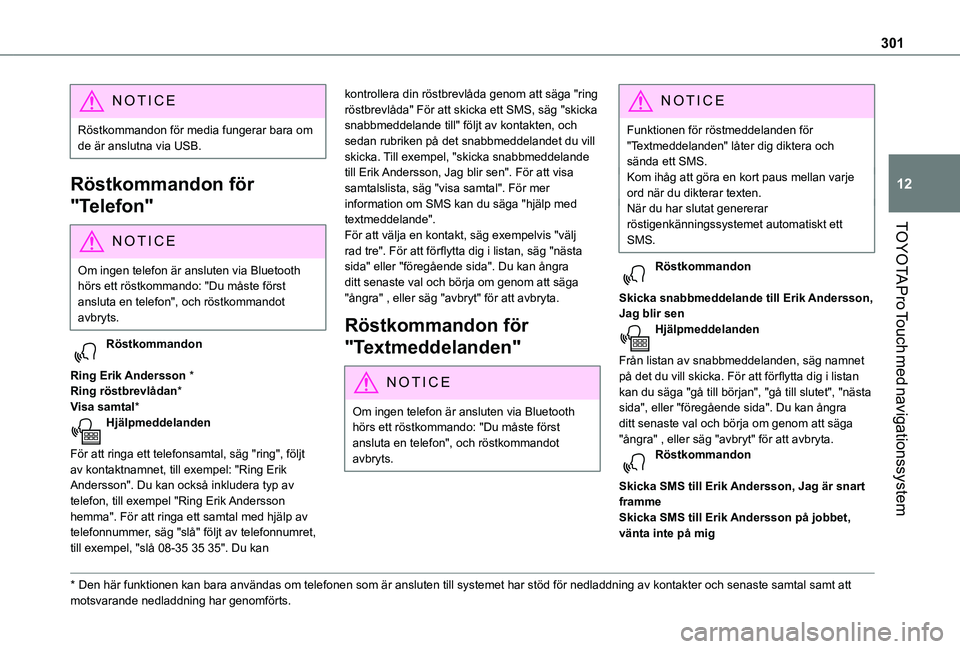
301
TOYOTA Pro Touch med navigationssystem
12
NOTIC E
Röstkommandon för media fungerar bara om de är anslutna via USB.
Röstkommandon för
"Telefon"
NOTIC E
Om ingen telefon är ansluten via Bluetooth hörs ett röstkommando: "Du måste först ansluta en telefon", och röstkommandot avbryts.
Röstkommandon
Ring Erik Andersson *Ring röstbrevlådan*Visa samtal*Hjälpmeddelanden
För att ringa ett telefonsamtal, säg "ring", följt av kontaktnamnet, till exempel: "Ring Erik Andersson". Du kan också inkludera typ av telefon, till exempel "Ring Erik Andersson hemma". För att ringa ett samtal med hjälp av telefonnummer, säg "slå" följt av telefonnumret, till exempel, "slå 08-35 35 35". Du kan
* Den här funktionen kan bara användas om telefonen som är ansluten till systemet har\
stöd för nedladdning av kontakter och senaste samtal samt att motsvarande nedladdning har genomförts.
kontrollera din röstbrevlåda genom att säga "ring röstbrevlåda" För att skicka ett SMS, säg "skicka snabbmeddelande till" följt av kontakten, och sedan rubriken på det snabbmeddelandet du vill skicka. Till exempel, "skicka snabbmeddelande till Erik Andersson, Jag blir sen". För att visa samtalslista, säg "visa samtal". För mer information om SMS kan du säga "hjälp med textmeddelande". För att välja en kontakt, säg exempelvis "välj rad tre". För att förflytta dig i listan, säg "nästa sida" eller "föregående sida". Du kan ångra ditt senaste val och börja om genom att säga "ångra" , eller säg "avbryt" för att avbryta.
Röstkommandon för
"Textmeddelanden"
N OTIC E
Om ingen telefon är ansluten via Bluetooth hörs ett röstkommando: "Du måste först ansluta en telefon", och röstkommandot avbryts.
NOTIC E
Funktionen för röstmeddelanden för "Textmeddelanden" låter dig diktera och sända ett SMS.Kom ihåg att göra en kort paus mellan varje ord när du dikterar texten.När du har slutat genererar röstigenkänningssystemet automatiskt ett SMS.
Röstkommandon
Skicka snabbmeddelande till Erik Andersson, Jag blir senHjälpmeddelanden
Från listan av snabbmeddelanden, säg namnet på det du vill skicka. För att förflytta dig i listan kan du säga "gå till början", "gå till slutet", "nästa sida", eller "föregående sida". Du kan ångra ditt senaste val och börja om genom att säga "ångra" , eller säg "avbryt" för att avbryta.
Röstkommandon
Skicka SMS till Erik Andersson, Jag är snart frammeSkicka SMS till Erik Andersson på jobbet, vänta inte på mig
Page 302 of 360
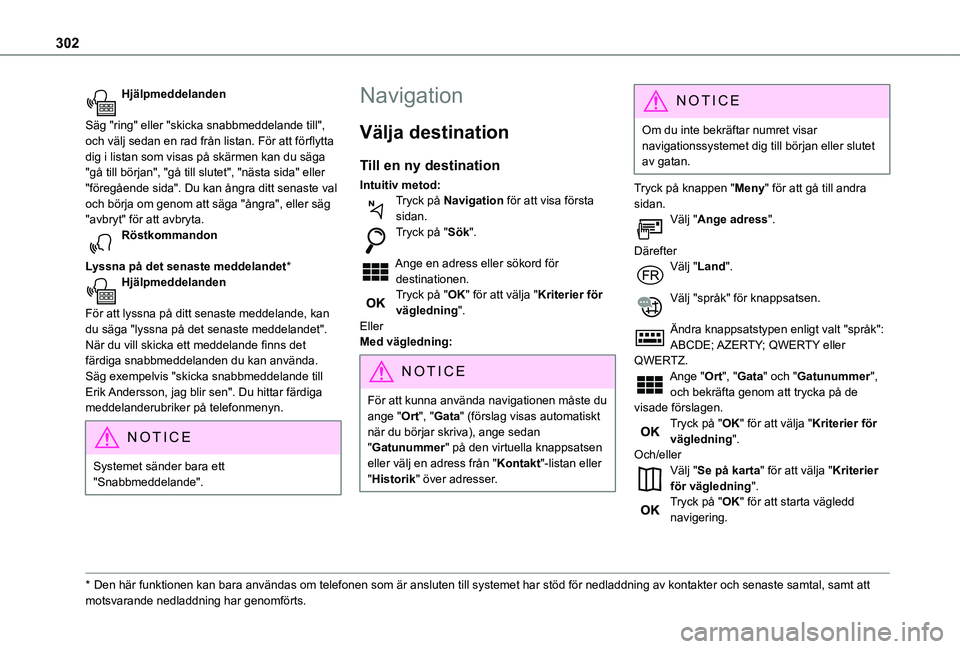
302
Hjälpmeddelanden
Säg "ring" eller "skicka snabbmeddelande till", och välj sedan en rad från listan. För att förflytta dig i listan som visas på skärmen kan du säga "gå till början", "gå till slutet", "nästa sida" eller "föregående sida". Du kan ångra ditt senaste val och börja om genom att säga "ångra", eller säg "avbryt" för att avbryta.Röstkommandon
Lyssna på det senaste meddelandet*Hjälpmeddelanden
För att lyssna på ditt senaste meddelande, kan du säga "lyssna på det senaste meddelandet". När du vill skicka ett meddelande finns det färdiga snabbmeddelanden du kan använda. Säg exempelvis "skicka snabbmeddelande till Erik Andersson, jag blir sen". Du hittar färdiga meddelanderubriker på telefonmenyn.
NOTIC E
Systemet sänder bara ett "Snabbmeddelande".
* Den här funktionen kan bara användas om telefonen som är ansluten till systemet har\
stöd för nedladdning av kontakter och senaste samtal, samt att motsvarande nedladdning har genomförts.
Navigation
Välja destination
Till en ny destination
Intuitiv metod:Tryck på Navigation för att visa första sidan.Tryck på "Sök".
Ange en adress eller sökord för destinationen.Tryck på "OK" för att välja "Kriterier för vägledning".EllerMed vägledning:
N OTIC E
För att kunna använda navigationen måste du ange "Ort", "Gata" (förslag visas automatiskt när du börjar skriva), ange sedan "Gatunummer" på den virtuella knappsatsen eller välj en adress från "Kontakt"-listan eller "Historik" över adresser.
NOTIC E
Om du inte bekräftar numret visar navigationssystemet dig till början eller slutet av gatan.
Tryck på knappen "Meny" för att gå till andra sidan.Välj "Ange adress".
DärefterVälj "Land".
Välj "språk" för knappsatsen.
Ändra knappsatstypen enligt valt "språk": ABCDE; AZERTY; QWERTY eller QWERTZ.Ange "Ort", "Gata" och "Gatunummer", och bekräfta genom att trycka på de visade förslagen.Tryck på "OK" för att välja "Kriterier för vägledning".
Och/ellerVälj "Se på karta" för att välja "Kriterier för vägledning".Tryck på "OK" för att starta vägledd navigering.
Page 303 of 360
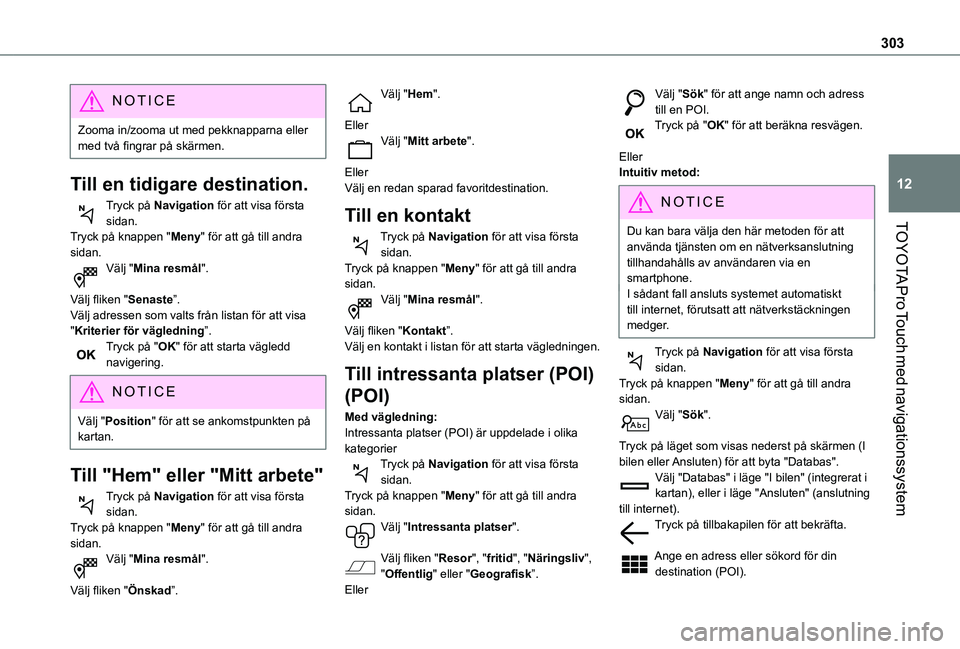
303
TOYOTA Pro Touch med navigationssystem
12
NOTIC E
Zooma in/zooma ut med pekknapparna eller med två fingrar på skärmen.
Till en tidigare destination.
Tryck på Navigation för att visa första sidan.Tryck på knappen "Meny" för att gå till andra sidan.Välj "Mina resmål".
Välj fliken "Senaste”.Välj adressen som valts från listan för att visa "Kriterier för vägledning”.Tryck på "OK" för att starta vägledd navigering.
NOTIC E
Välj "Position" för att se ankomstpunkten på kartan.
Till "Hem" eller "Mitt arbete"
Tryck på Navigation för att visa första sidan.Tryck på knappen "Meny" för att gå till andra sidan.Välj "Mina resmål".
Välj fliken "Önskad”.
Välj "Hem".
EllerVälj "Mitt arbete".
EllerVälj en redan sparad favoritdestination.
Till en kontakt
Tryck på Navigation för att visa första sidan.Tryck på knappen "Meny" för att gå till andra sidan.Välj "Mina resmål".
Välj fliken "Kontakt”.Välj en kontakt i listan för att starta vägledningen.
Till intressanta platser (POI)
(POI)
Med vägledning:Intressanta platser (POI) är uppdelade i olika
kategorierTryck på Navigation för att visa första sidan.Tryck på knappen "Meny" för att gå till andra sidan.Välj "Intressanta platser".
Välj fliken "Resor", "fritid", "Näringsliv", "Offentlig" eller "Geografisk”.Eller
Välj "Sök" för att ange namn och adress till en POI.Tryck på "OK" för att beräkna resvägen.
EllerIntuitiv metod:
NOTIC E
Du kan bara välja den här metoden för att
använda tjänsten om en nätverksanslutning tillhandahålls av användaren via en smartphone.I sådant fall ansluts systemet automatiskt till internet, förutsatt att nätverkstäckningen medger.
Tryck på Navigation för att visa första sidan.Tryck på knappen "Meny" för att gå till andra sidan.Välj "Sök".
Tryck på läget som visas nederst på skärmen (I bilen eller Ansluten) för att byta "Databas".Välj "Databas" i läge "I bilen" (integrerat i kartan), eller i läge "Ansluten" (anslutning till internet).Tryck på tillbakapilen för att bekräfta.
Ange en adress eller sökord för din destination (POI).
Page 304 of 360
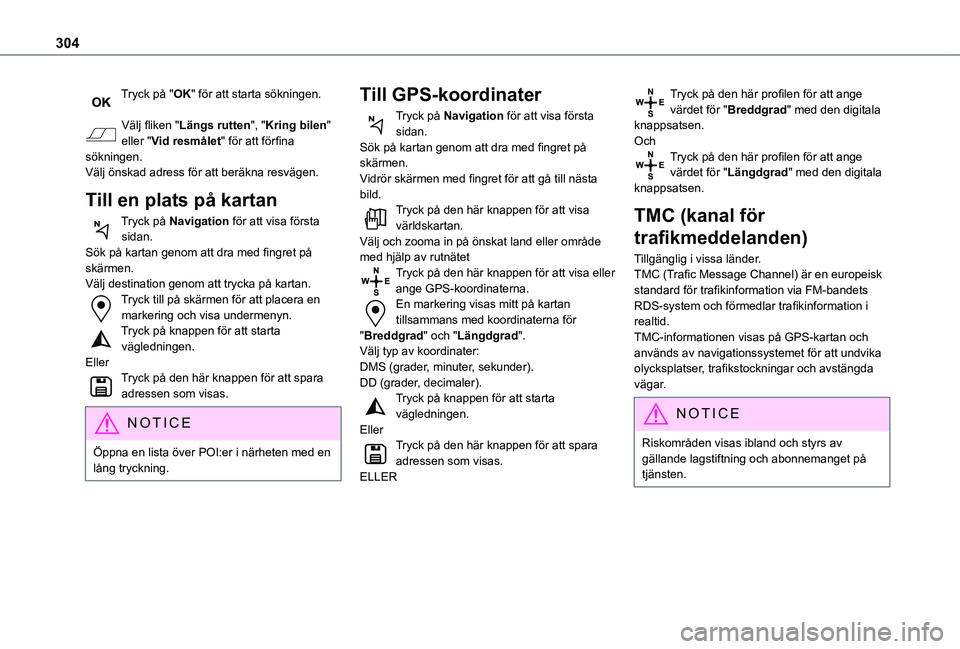
304
Tryck på "OK" för att starta sökningen.
Välj fliken "Längs rutten", "Kring bilen" eller "Vid resmålet" för att förfina sökningen.Välj önskad adress för att beräkna resvägen.
Till en plats på kartan
Tryck på Navigation för att visa första sidan.Sök på kartan genom att dra med fingret på skärmen.Välj destination genom att trycka på kartan.Tryck till på skärmen för att placera en markering och visa undermenyn.Tryck på knappen för att starta vägledningen.EllerTryck på den här knappen för att spara adressen som visas.
NOTIC E
Öppna en lista över POI:er i närheten med en lång tryckning.
Till GPS-koordinater
Tryck på Navigation för att visa första sidan.Sök på kartan genom att dra med fingret på skärmen.Vidrör skärmen med fingret för att gå till nästa bild.Tryck på den här knappen för att visa världskartan.Välj och zooma in på önskat land eller område med hjälp av rutnätetTryck på den här knappen för att visa eller ange GPS-koordinaterna.En markering visas mitt på kartan tillsammans med koordinaterna för "Breddgrad" och "Längdgrad".Välj typ av koordinater:DMS (grader, minuter, sekunder).DD (grader, decimaler).Tryck på knappen för att starta vägledningen.Eller
Tryck på den här knappen för att spara adressen som visas.ELLER
Tryck på den här profilen för att ange värdet för "Breddgrad" med den digitala knappsatsen.OchTryck på den här profilen för att ange värdet för "Längdgrad" med den digitala knappsatsen.
TMC (kanal för
trafikmeddelanden)
Tillgänglig i vissa länder.TMC (Trafic Message Channel) är en europeisk standard för trafikinformation via FM-bandets RDS-system och förmedlar trafikinformation i realtid. TMC-informationen visas på GPS-kartan och används av navigationssystemet för att undvika olycksplatser, trafikstockningar och avstängda vägar.
NOTIC E
Riskområden visas ibland och styrs av gällande lagstiftning och abonnemanget på tjänsten.
Page 305 of 360
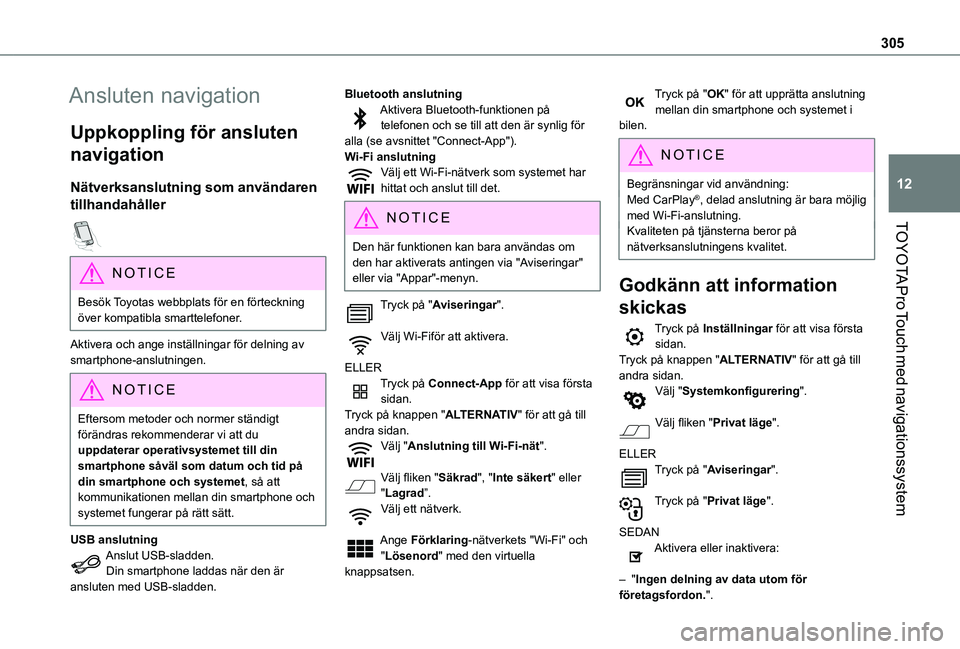
305
TOYOTA Pro Touch med navigationssystem
12
Ansluten navigation
Uppkoppling för ansluten
navigation
Nätverksanslutning som användaren
tillhandahåller
NOTIC E
Besök Toyotas webbplats för en förteckning över kompatibla smarttelefoner.
Aktivera och ange inställningar för delning av smartphone-anslutningen.
NOTIC E
Eftersom metoder och normer ständigt förändras rekommenderar vi att du uppdaterar operativsystemet till din smartphone såväl som datum och tid på din smartphone och systemet, så att kommunikationen mellan din smartphone och systemet fungerar på rätt sätt.
USB anslutning
Anslut USB-sladden.Din smartphone laddas när den är ansluten med USB-sladden.
Bluetooth anslutningAktivera Bluetooth-funktionen på telefonen och se till att den är synlig för alla (se avsnittet "Connect-App").Wi-Fi anslutningVälj ett Wi-Fi-nätverk som systemet har hittat och anslut till det.
NOTIC E
Den här funktionen kan bara användas om den har aktiverats antingen via "Aviseringar" eller via "Appar"-menyn.
Tryck på "Aviseringar".
Välj Wi-Fiför att aktivera.
ELLERTryck på Connect-App för att visa första sidan.Tryck på knappen "ALTERNATIV" för att gå till andra sidan.Välj "Anslutning till Wi-Fi-nät".
Välj fliken "Säkrad", "Inte säkert" eller "Lagrad”.Välj ett nätverk.
Ange Förklaring-nätverkets "Wi-Fi" och "Lösenord" med den virtuella knappsatsen.
Tryck på "OK" för att upprätta anslutning mellan din smartphone och systemet i bilen.
NOTIC E
Begränsningar vid användning:Med CarPlay®, delad anslutning är bara möjlig med Wi-Fi-anslutning.Kvaliteten på tjänsterna beror på
nätverksanslutningens kvalitet.
Godkänn att information
skickas
Tryck på Inställningar för att visa första sidan.Tryck på knappen "ALTERNATIV" för att gå till andra sidan.Välj "Systemkonfigurering".
Välj fliken "Privat läge".
ELLERTryck på "Aviseringar".
Tryck på "Privat läge".
SEDANAktivera eller inaktivera:
– "Ingen delning av data utom för företagsfordon.".
Page 306 of 360
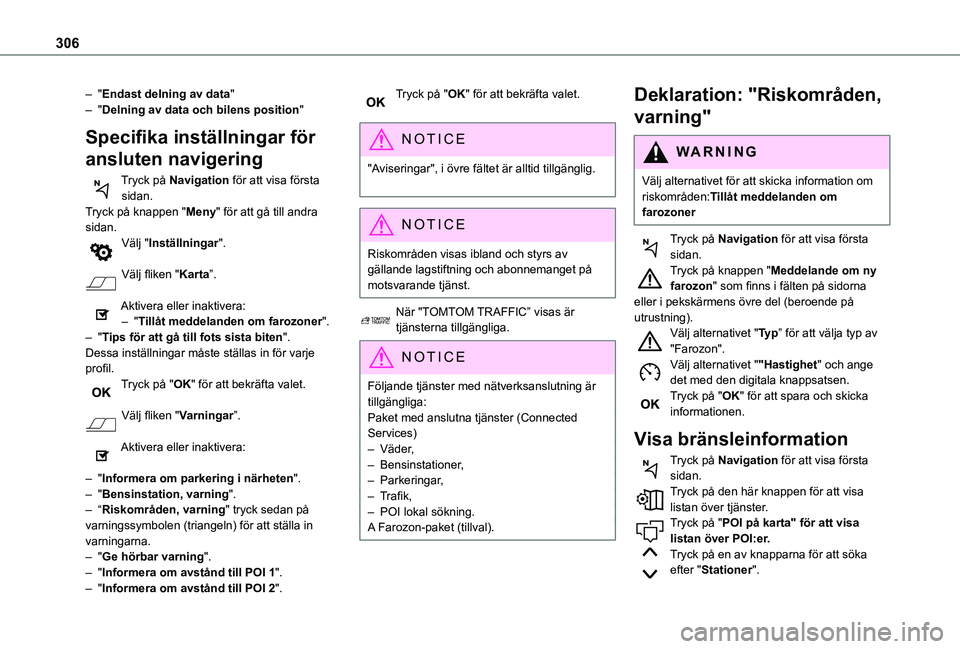
306
– "Endast delning av data"– "Delning av data och bilens position"
Specifika inställningar för
ansluten navigering
Tryck på Navigation för att visa första sidan.Tryck på knappen "Meny" för att gå till andra sidan.Välj "Inställningar".
Välj fliken "Karta”.
Aktivera eller inaktivera:– "Tillåt meddelanden om farozoner".– "Tips för att gå till fots sista biten".Dessa inställningar måste ställas in för varje profil.Tryck på "OK" för att bekräfta valet.
Välj fliken "Varningar”.
Aktivera eller inaktivera:
– "Informera om parkering i närheten".– "Bensinstation, varning".– “Riskområden, varning" tryck sedan på varningssymbolen (triangeln) för att ställa in varningarna.– "Ge hörbar varning".– "Informera om avstånd till POI 1".– "Informera om avstånd till POI 2".
Tryck på "OK" för att bekräfta valet.
NOTIC E
"Aviseringar", i övre fältet är alltid tillgänglig.
NOTIC E
Riskområden visas ibland och styrs av gällande lagstiftning och abonnemanget på motsvarande tjänst.
När "TOMTOM TRAFFIC” visas är tjänsterna tillgängliga.
NOTIC E
Följande tjänster med nätverksanslutning är tillgängliga:Paket med anslutna tjänster (Connected Services)– Väder,– Bensinstationer,– Parkeringar,– Trafik,– POI lokal sökning.A Farozon-paket (tillval).
Deklaration: "Riskområden,
varning"
WARNI NG
Välj alternativet för att skicka information om riskområden:Tillåt meddelanden om farozoner
Tryck på Navigation för att visa första
sidan.Tryck på knappen "Meddelande om ny farozon" som finns i fälten på sidorna eller i pekskärmens övre del (beroende på utrustning).Välj alternativet "Ty p” för att välja typ av "Farozon".Välj alternativet ""Hastighet" och ange det med den digitala knappsatsen.Tryck på "OK" för att spara och skicka informationen.
Visa bränsleinformation
Tryck på Navigation för att visa första sidan.Tryck på den här knappen för att visa listan över tjänster.Tryck på "POI på karta" för att visa listan över POI:er.Tryck på en av knapparna för att söka efter "Stationer".
Page 307 of 360
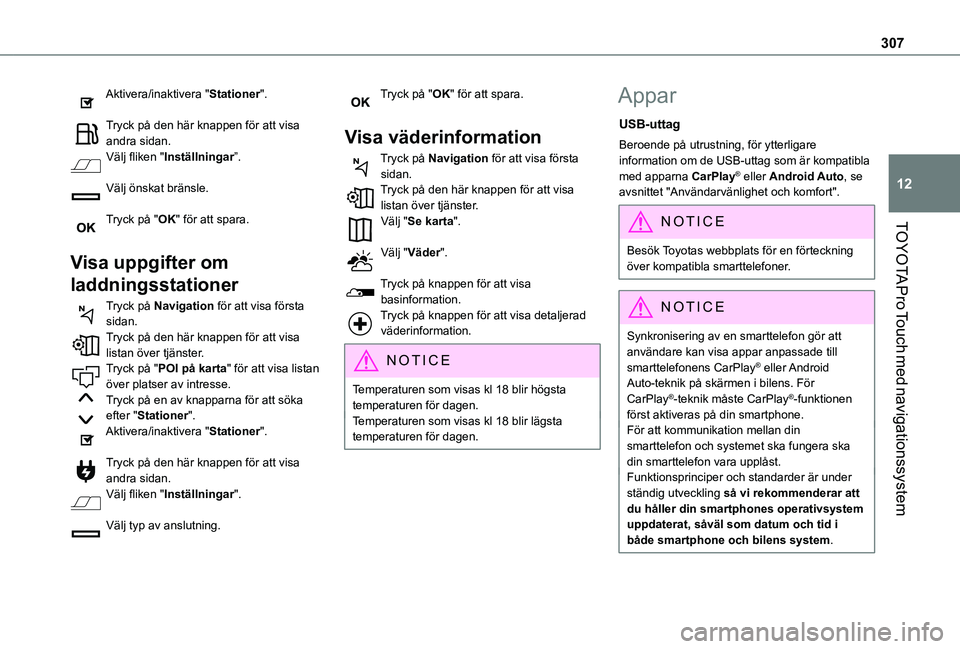
307
TOYOTA Pro Touch med navigationssystem
12
Aktivera/inaktivera "Stationer".
Tryck på den här knappen för att visa andra sidan.Välj fliken "Inställningar”.
Välj önskat bränsle.
Tryck på "OK" för att spara.
Visa uppgifter om
laddningsstationer
Tryck på Navigation för att visa första sidan.Tryck på den här knappen för att visa listan över tjänster.Tryck på "POI på karta" för att visa listan över platser av intresse.Tryck på en av knapparna för att söka efter "Stationer".Aktivera/inaktivera "Stationer".
Tryck på den här knappen för att visa andra sidan.Välj fliken "Inställningar".
Välj typ av anslutning.
Tryck på "OK" för att spara.
Visa väderinformation
Tryck på Navigation för att visa första sidan.Tryck på den här knappen för att visa listan över tjänster.Välj "Se karta".
Välj "Väder".
Tryck på knappen för att visa basinformation.Tryck på knappen för att visa detaljerad väderinformation.
NOTIC E
Temperaturen som visas kl 18 blir högsta temperaturen för dagen.Temperaturen som visas kl 18 blir lägsta temperaturen för dagen.
Appar
USB-uttag
Beroende på utrustning, för ytterligare information om de USB-uttag som är kompatibla med apparna CarPlay® eller Android Auto, se avsnittet "Användarvänlighet och komfort".
NOTIC E
Besök Toyotas webbplats för en förteckning över kompatibla smarttelefoner.
NOTIC E
Synkronisering av en smarttelefon gör att användare kan visa appar anpassade till smarttelefonens CarPlay® eller Android Auto-teknik på skärmen i bilens. För CarPlay®-teknik måste CarPlay®-funktionen först aktiveras på din smartphone.För att kommunikation mellan din smarttelefon och systemet ska fungera ska din smarttelefon vara upplåst.Funktionsprinciper och standarder är under ständig utveckling så vi rekommenderar att du håller din smartphones operativsystem uppdaterat, såväl som datum och tid i både smartphone och bilens system.
Page 308 of 360
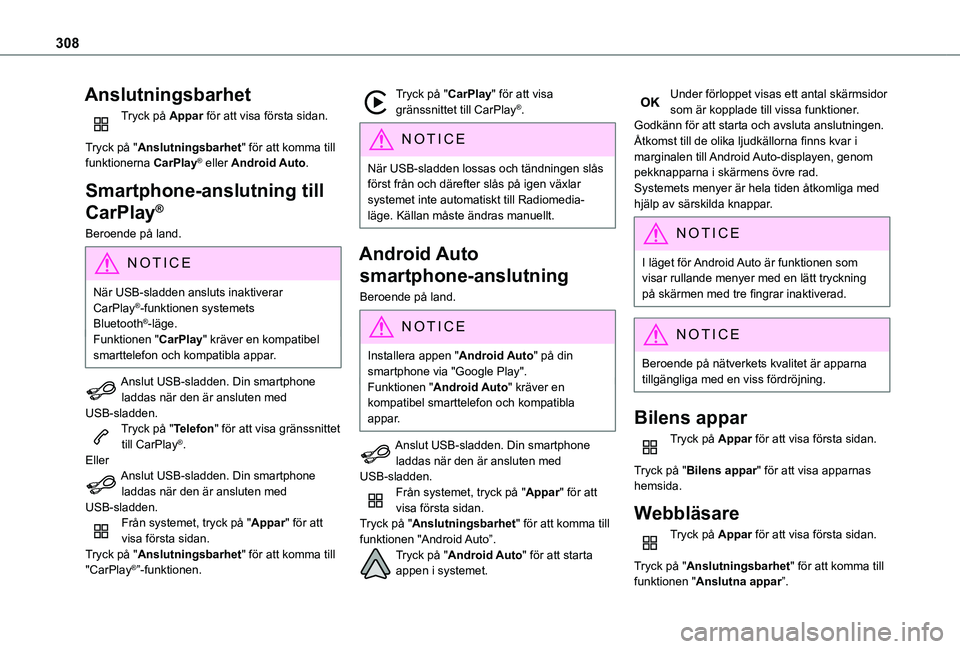
308
Anslutningsbarhet
Tryck på Appar för att visa första sidan.
Tryck på "Anslutningsbarhet" för att komma till funktionerna CarPlay® eller Android Auto.
Smartphone-anslutning till
CarPlay®
Beroende på land.
NOTIC E
När USB-sladden ansluts inaktiverar CarPlay®-funktionen systemets Bluetooth®-läge.Funktionen "CarPlay" kräver en kompatibel smarttelefon och kompatibla appar.
Anslut USB-sladden. Din smartphone laddas när den är ansluten med USB-sladden.Tryck på "Telefon" för att visa gränssnittet till CarPlay®.EllerAnslut USB-sladden. Din smartphone laddas när den är ansluten med USB-sladden.Från systemet, tryck på "Appar" för att visa första sidan.Tryck på "Anslutningsbarhet" för att komma till "CarPlay®”-funktionen.
Tryck på "CarPlay" för att visa gränssnittet till CarPlay®.
NOTIC E
När USB-sladden lossas och tändningen slås först från och därefter slås på igen växlar systemet inte automatiskt till Radiomedia-läge. Källan måste ändras manuellt.
Android Auto
smartphone-anslutning
Beroende på land.
NOTIC E
Installera appen "Android Auto" på din smartphone via "Google Play".Funktionen "Android Auto" kräver en kompatibel smarttelefon och kompatibla appar.
Anslut USB-sladden. Din smartphone laddas när den är ansluten med USB-sladden.Från systemet, tryck på "Appar" för att visa första sidan.Tryck på "Anslutningsbarhet" för att komma till funktionen "Android Auto”.
Tryck på "Android Auto" för att starta appen i systemet.
Under förloppet visas ett antal skärmsidor som är kopplade till vissa funktioner.Godkänn för att starta och avsluta anslutningen.Åtkomst till de olika ljudkällorna finns kvar i marginalen till Android Auto-displayen, genom pekknapparna i skärmens övre rad.Systemets menyer är hela tiden åtkomliga med hjälp av särskilda knappar.
NOTIC E
I läget för Android Auto är funktionen som visar rullande menyer med en lätt tryckning på skärmen med tre fingrar inaktiverad.
NOTIC E
Beroende på nätverkets kvalitet är apparna tillgängliga med en viss fördröjning.
Bilens appar
Tryck på Appar för att visa första sidan.
Tryck på "Bilens appar" för att visa apparnas hemsida.
Webbläsare
Tryck på Appar för att visa första sidan.
Tryck på "Anslutningsbarhet" för att komma till funktionen "Anslutna appar”.
Page 309 of 360
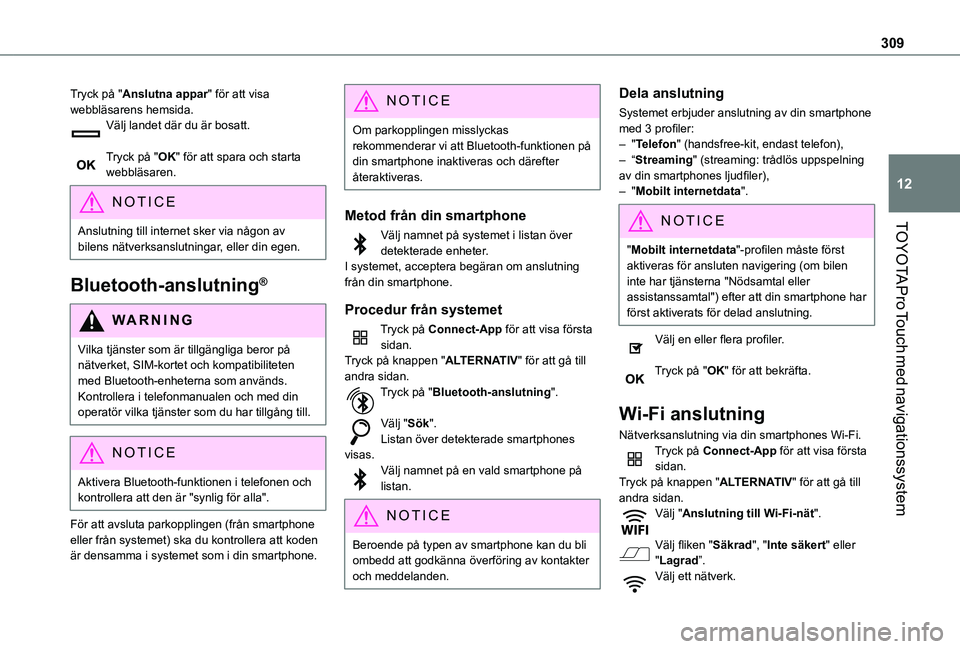
309
TOYOTA Pro Touch med navigationssystem
12
Tryck på "Anslutna appar" för att visa webbläsarens hemsida.Välj landet där du är bosatt.
Tryck på "OK" för att spara och starta webbläsaren.
NOTIC E
Anslutning till internet sker via någon av
bilens nätverksanslutningar, eller din egen.
Bluetooth-anslutning®
WARNI NG
Vilka tjänster som är tillgängliga beror på nätverket, SIM-kortet och kompatibiliteten med Bluetooth-enheterna som används. Kontrollera i telefonmanualen och med din operatör vilka tjänster som du har tillgång till.
NOTIC E
Aktivera Bluetooth-funktionen i telefonen och kontrollera att den är "synlig för alla".
För att avsluta parkopplingen (från smartphone eller från systemet) ska du kontrollera att koden är densamma i systemet som i din smartphone.
NOTIC E
Om parkopplingen misslyckas rekommenderar vi att Bluetooth-funktionen på din smartphone inaktiveras och därefter återaktiveras.
Metod från din smartphone
Välj namnet på systemet i listan över detekterade enheter.I systemet, acceptera begäran om anslutning från din smartphone.
Procedur från systemet
Tryck på Connect-App för att visa första sidan.Tryck på knappen "ALTERNATIV" för att gå till andra sidan.Tryck på "Bluetooth-anslutning".
Välj "Sök".Listan över detekterade smartphones
visas.Välj namnet på en vald smartphone på listan.
NOTIC E
Beroende på typen av smartphone kan du bli ombedd att godkänna överföring av kontakter och meddelanden.
Dela anslutning
Systemet erbjuder anslutning av din smartphone med 3 profiler:– "Telefon" (handsfree-kit, endast telefon),– “Streaming" (streaming: trådlös uppspelning av din smartphones ljudfiler),– "Mobilt internetdata".
NOTIC E
"Mobilt internetdata"-profilen måste först aktiveras för ansluten navigering (om bilen inte har tjänsterna "Nödsamtal eller assistanssamtal") efter att din smartphone har först aktiverats för delad anslutning.
Välj en eller flera profiler.
Tryck på "OK" för att bekräfta.
Wi-Fi anslutning
Nätverksanslutning via din smartphones Wi-Fi.Tryck på Connect-App för att visa första sidan.Tryck på knappen "ALTERNATIV" för att gå till andra sidan.Välj "Anslutning till Wi-Fi-nät".
Välj fliken "Säkrad", "Inte säkert" eller "Lagrad”.Välj ett nätverk.
Page 310 of 360
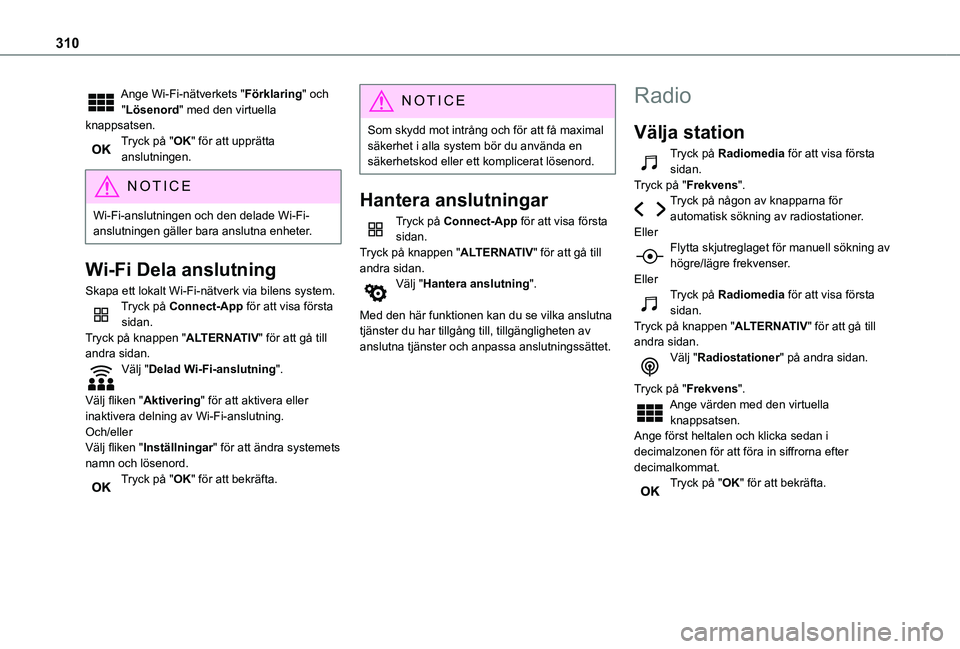
310
Ange Wi-Fi-nätverkets "Förklaring" och "Lösenord" med den virtuella knappsatsen.Tryck på "OK" för att upprätta anslutningen.
NOTIC E
Wi-Fi-anslutningen och den delade Wi-Fi-anslutningen gäller bara anslutna enheter.
Wi-Fi Dela anslutning
Skapa ett lokalt Wi-Fi-nätverk via bilens system.Tryck på Connect-App för att visa första sidan.Tryck på knappen "ALTERNATIV" för att gå till andra sidan.Välj "Delad Wi-Fi-anslutning".
Välj fliken "Aktivering" för att aktivera eller inaktivera delning av Wi-Fi-anslutning.Och/ellerVälj fliken "Inställningar" för att ändra systemets namn och lösenord.Tryck på "OK" för att bekräfta.
NOTIC E
Som skydd mot intrång och för att få maximal säkerhet i alla system bör du använda en säkerhetskod eller ett komplicerat lösenord.
Hantera anslutningar
Tryck på Connect-App för att visa första sidan.Tryck på knappen "ALTERNATIV" för att gå till andra sidan.Välj "Hantera anslutning".
Med den här funktionen kan du se vilka anslutna tjänster du har tillgång till, tillgängligheten av anslutna tjänster och anpassa anslutningssättet.
Radio
Välja station
Tryck på Radiomedia för att visa första sidan.Tryck på "Frekvens".Tryck på någon av knapparna för automatisk sökning av radiostationer.EllerFlytta skjutreglaget för manuell sökning av högre/lägre frekvenser.EllerTryck på Radiomedia för att visa första sidan.Tryck på knappen "ALTERNATIV" för att gå till andra sidan.Välj "Radiostationer" på andra sidan.
Tryck på "Frekvens".Ange värden med den virtuella knappsatsen.Ange först heltalen och klicka sedan i
decimalzonen för att föra in siffrorna efter decimalkommat.Tryck på "OK" för att bekräfta.